Estabilizar y maximizar sus fps tanto como sea posible
Estado actual de Elden Rings
Nota: este no es el mejor juego para la optimización, por lo que el rendimiento es muy malo, pero con esta configuración al menos puedes jugarlo con mejores fps.
Este juego tiene un límite de 60 fps/hz. Puede elegir "ventana sin bordes" para usar los hz que proporciona su monitor.
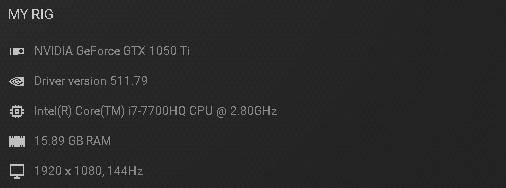
Al final mi pc pudo jugarlo a 50fps-55fps estables con ajustes medio-bajos a 1080p.
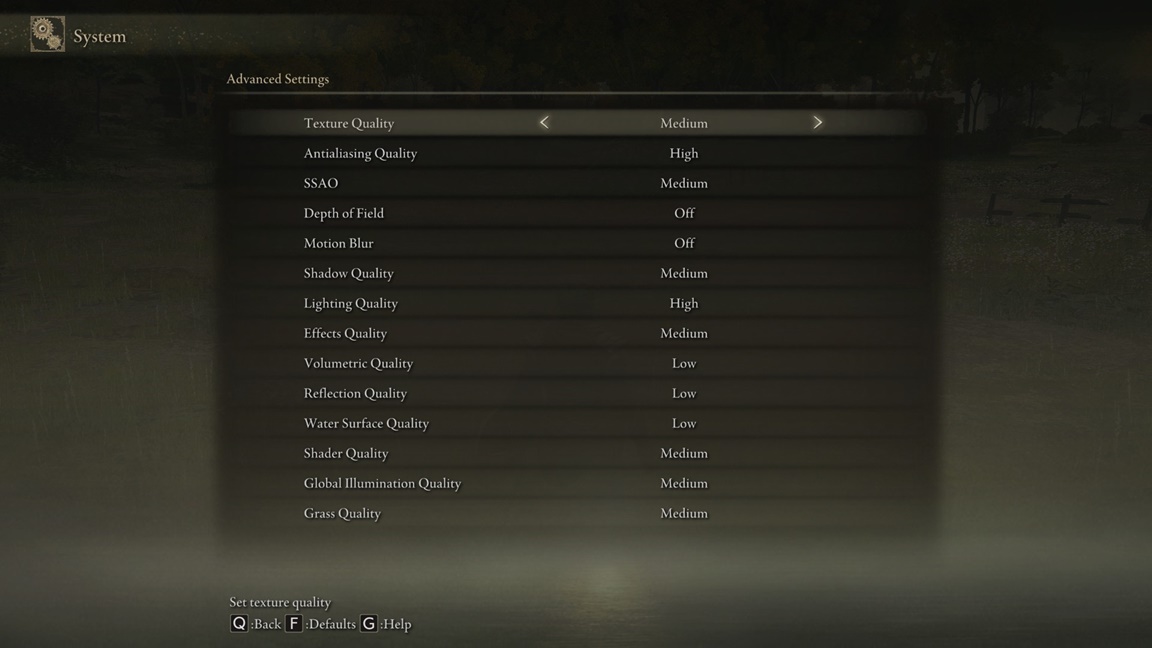
Configuración de Windows
Luego, vaya a la pestaña de inicio. Aquí, puede elegir qué programas se iniciarán al abrir su PC. Después de esto, deshabilite los programas innecesarios allí. Para los programas deshabilitados, debe abrirlos manualmente para iniciarlos.
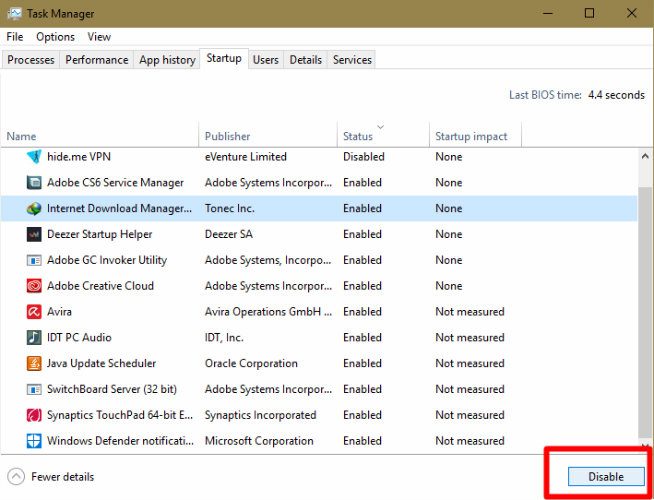
En segundo lugar, abra la configuración gráfica y asegúrese de que la programación de gpu acelerada por hardware esté activada.
Para la preferencia de rendimiento gráfico, elija la aplicación de escritorio. Luego presione examinar y busque eldenring.exe y agréguelo. Después de esto, seleccione elden ring, luego, options y elija high performance and save.
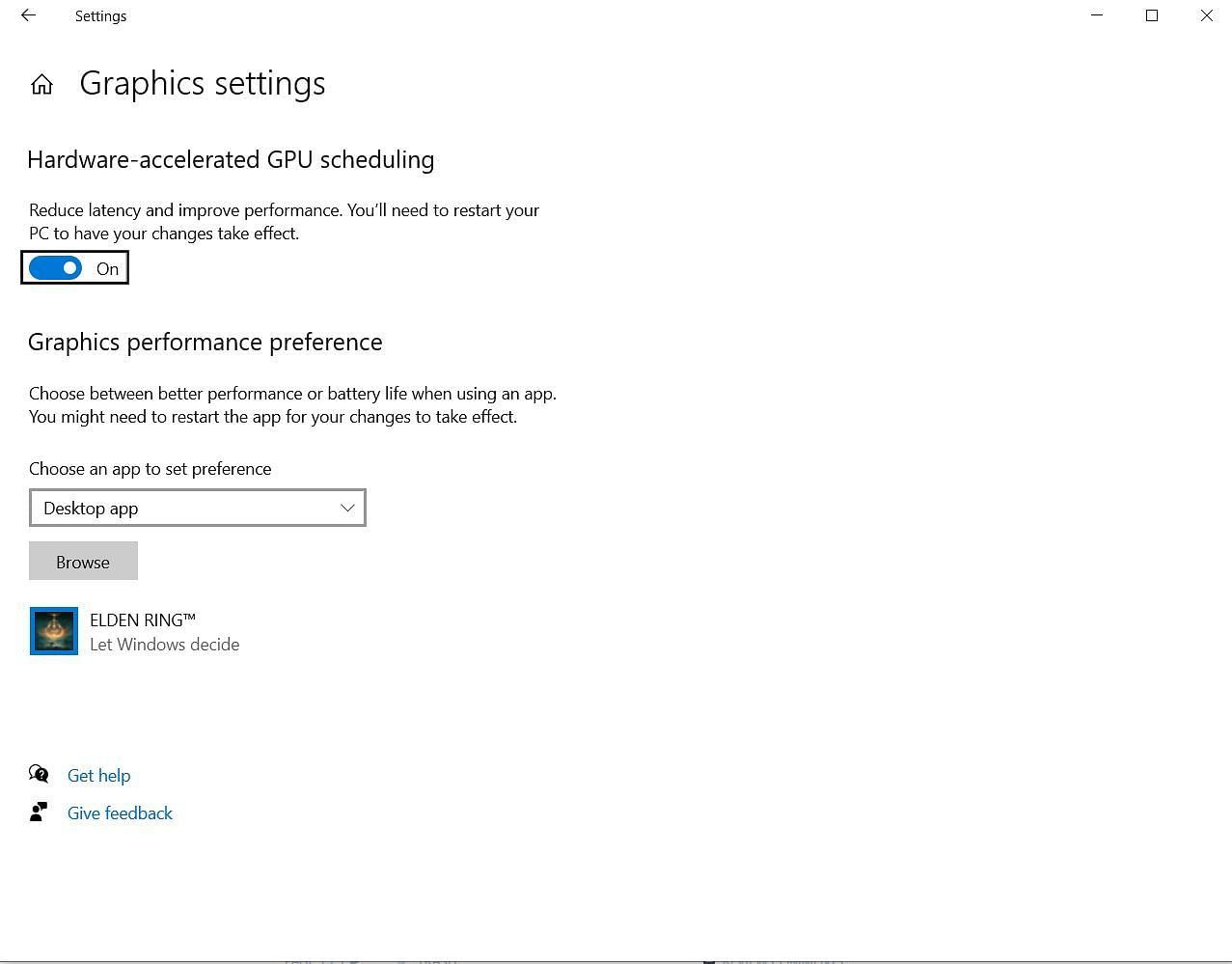
En tercer lugar, apague la barra de juegos de xbox y active el modo de juego.
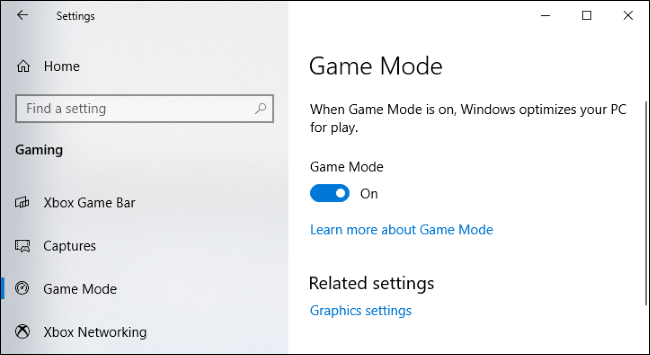
Para obtener el mejor rendimiento, debe cerrar todos los programas innecesarios, como navegadores, aplicaciones, etc.
Agregue solo elden ring en la configuración de preferencia de rendimiento gráfico.
Plan de energía
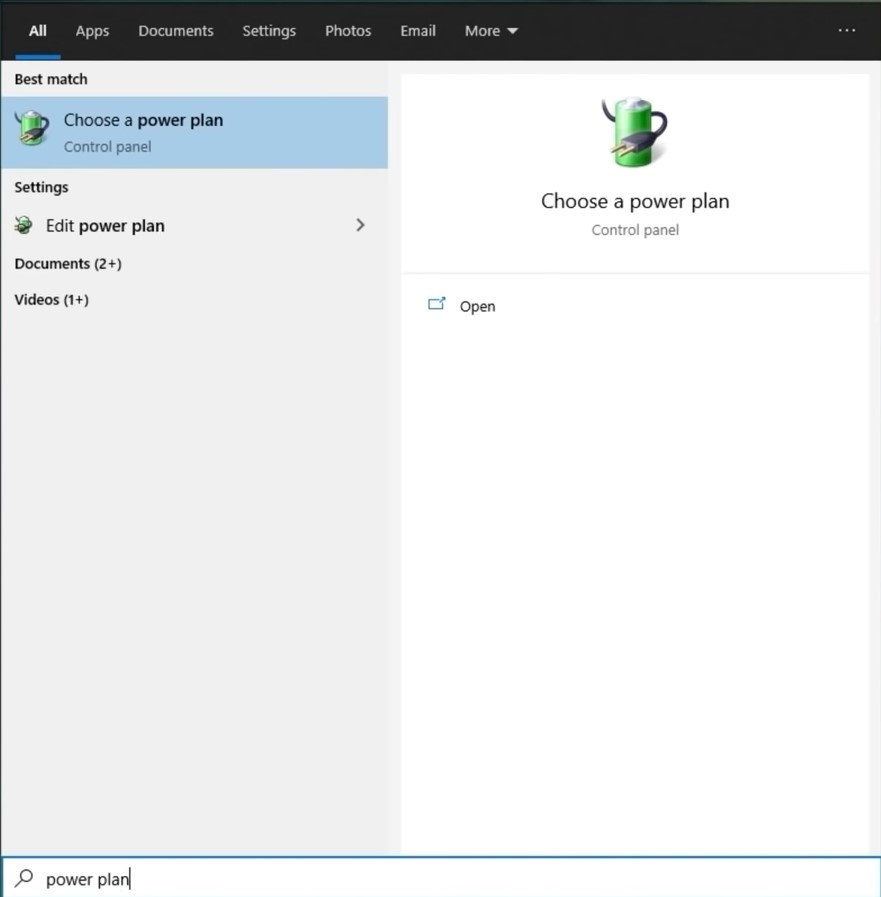
Entonces puede elegir alto rendimiento o equilibrado. Para mí, el equilibrio tuvo un aumento un poco menor en fps pero una mejor estabilidad. Para fps, el plan de alto rendimiento es mejor, para un juego más estable, el plan equilibrado es mejor.
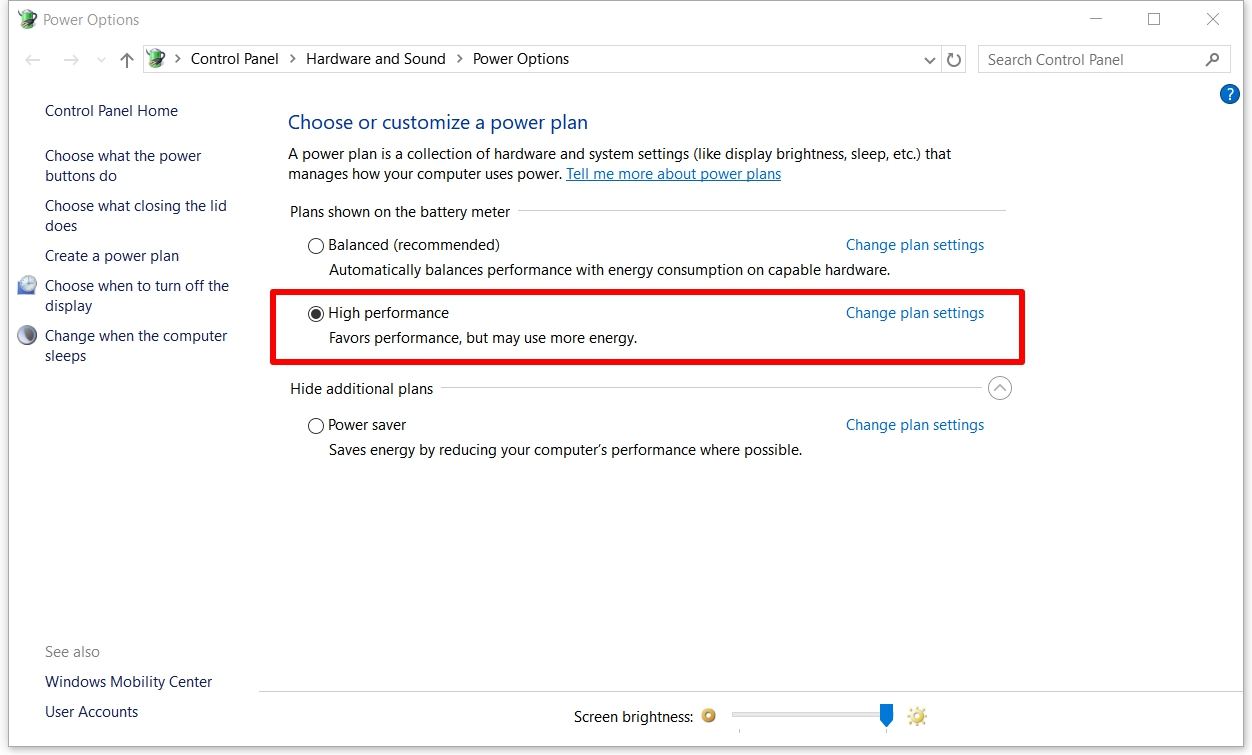
Panel de control de Nvidia
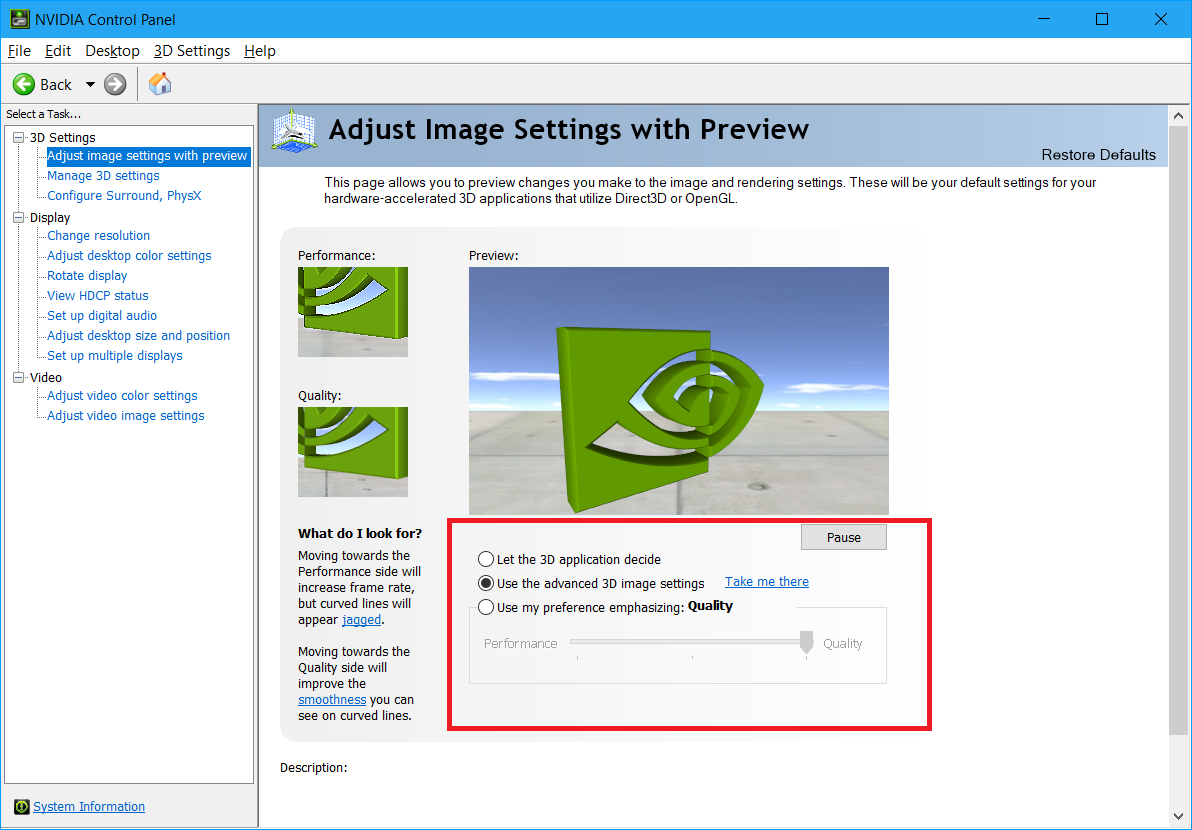
Luego ve al administrar la configuración 3d. Aquí puede cambiar la configuración como desee.
Lo único que tu debe cambiar aquí está tamaño de caché de sombreado a ilimitado.
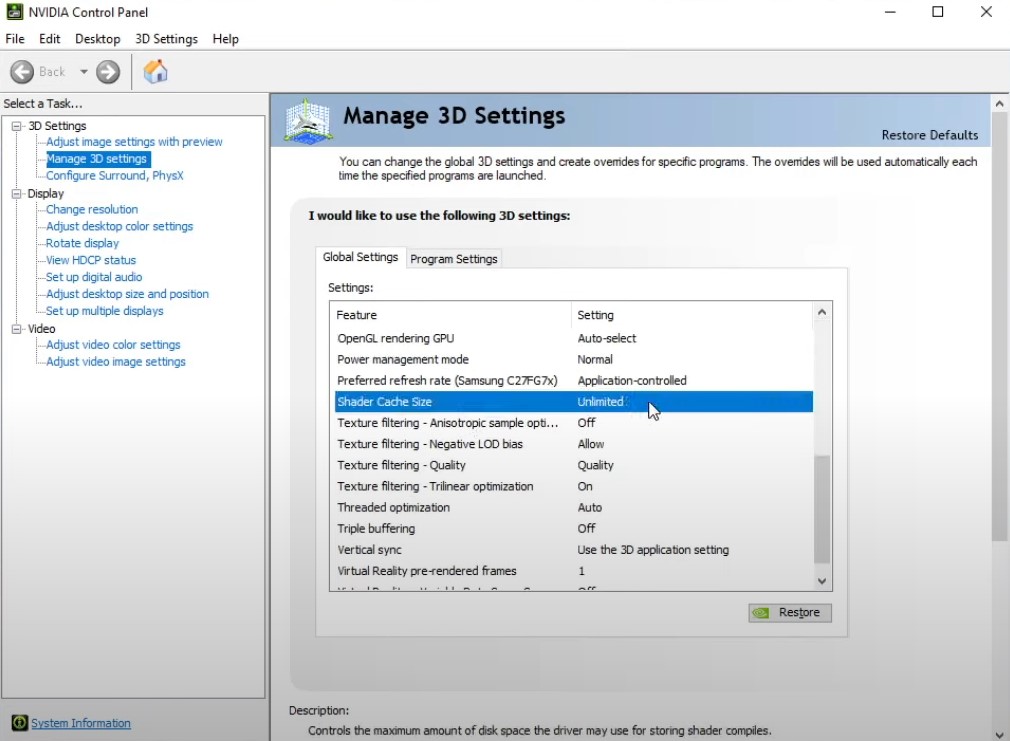
Opciones de Steam
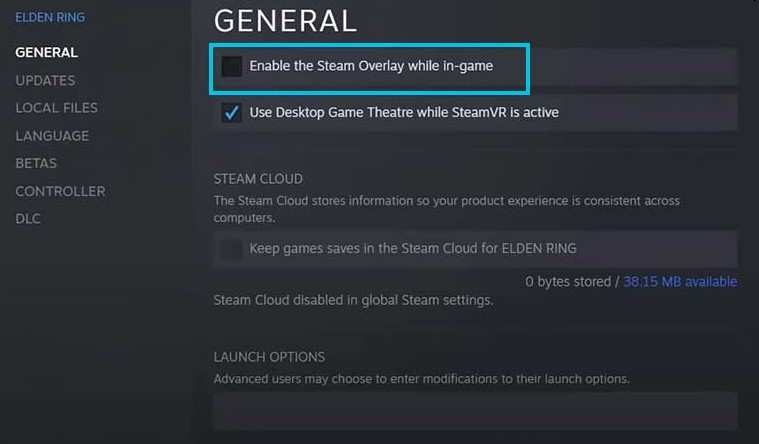
En la configuración del juego
Para el desgarro de la pantalla, estos cambios lo reducirán, pero si tiene un monitor g-sync o free-sync, debe encenderlo.
En la configuración gráfica, cierre la detección automática de la mejor configuración de representación. Recomiendo jugar en su resolución nativa.
Las mejores configuraciones para bajar para obtener el mayor aumento de fps son; Calidad de las sombras, Calidad de la iluminación, Calidad de los efectos, Calidad del agua y Calidad del césped.
Para las opciones del juego, puede desactivar la visualización de sangre.
Después de que haya terminado de cambiar todas las configuraciones, reinicie su computadora.
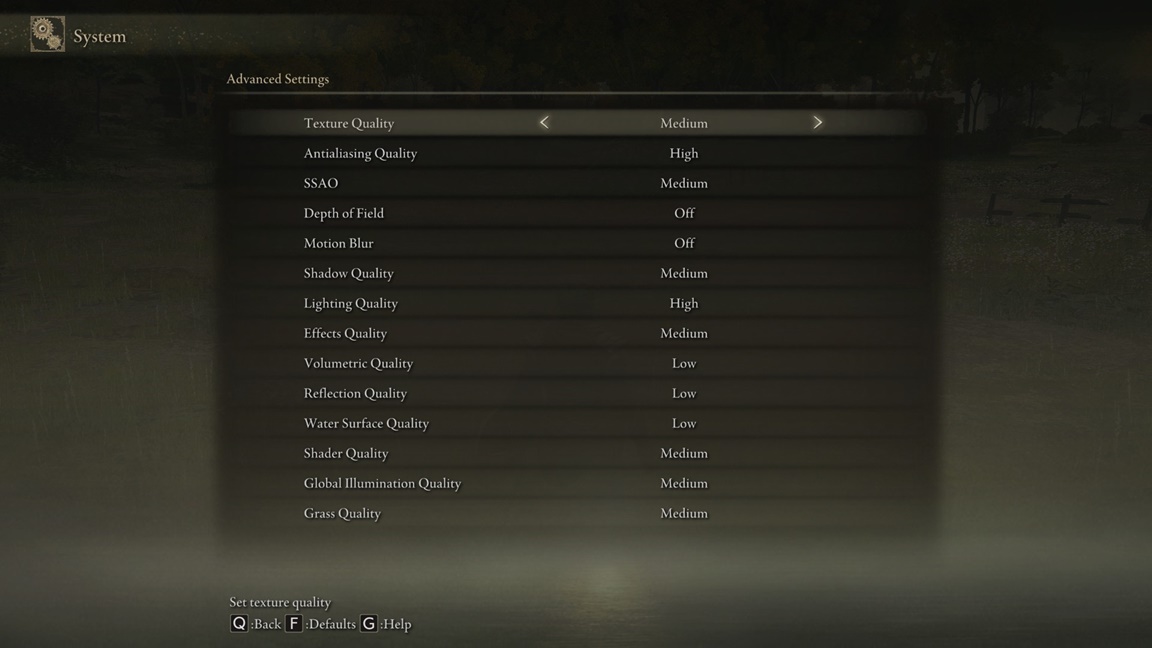
Más guías:
- ELDEN RING: Cómo habilitar DX11
- ELDEN RING: Cómo SOLUCIONAR tartamudeos y caídas de fotogramas [solo NVIDIA]
- ELDEN RING: Cómo arreglar el error de los enemigos invisibles
- ELDEN RING: Cómo tomar capturas de pantalla con HDR habilitado
- ELDEN RING: Cómo eliminar AntiCheat
